vf二级考试上机试题1.docx
《vf二级考试上机试题1.docx》由会员分享,可在线阅读,更多相关《vf二级考试上机试题1.docx(7页珍藏版)》请在冰点文库上搜索。
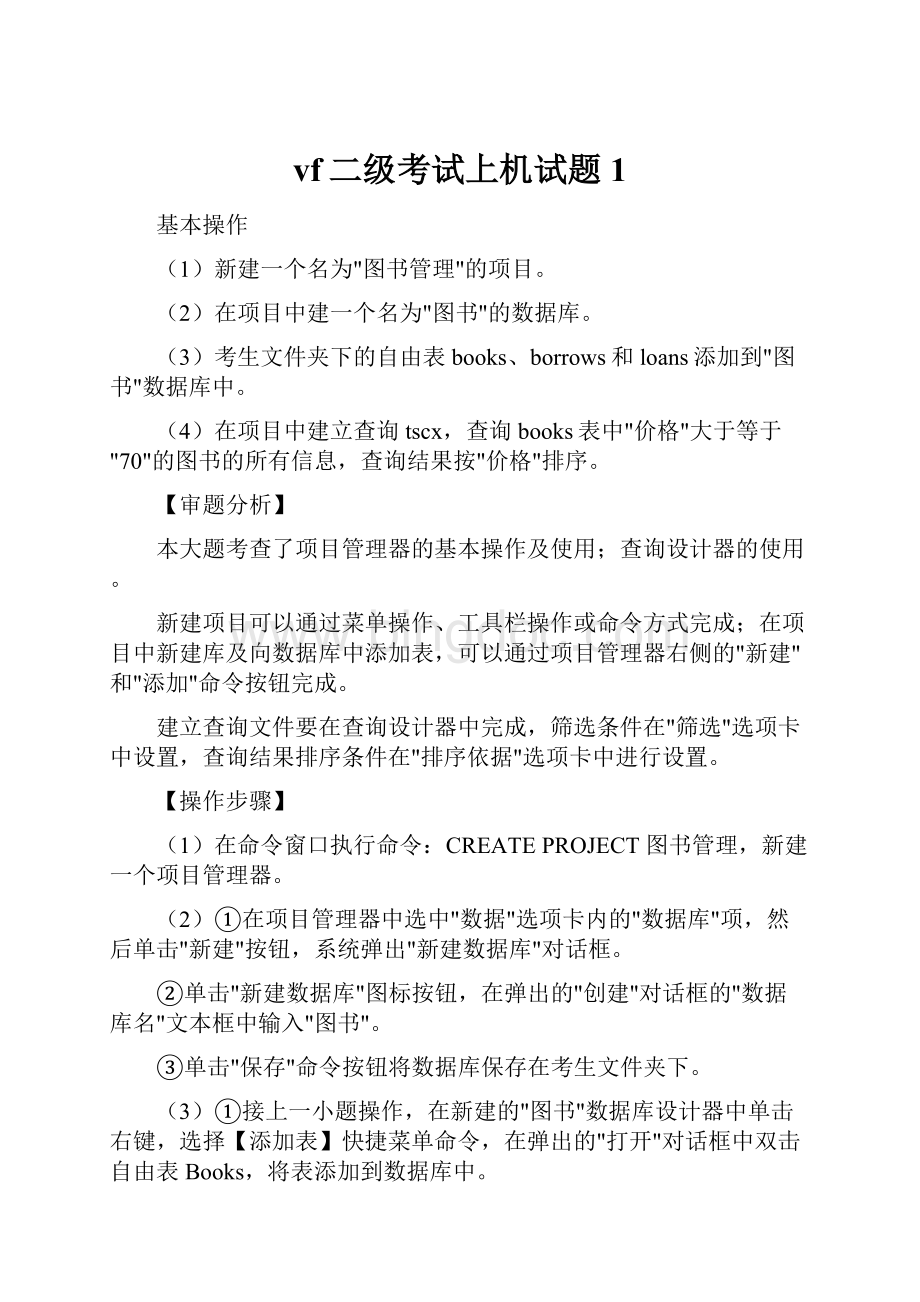
vf二级考试上机试题1
基本操作
(1)新建一个名为"图书管理"的项目。
(2)在项目中建一个名为"图书"的数据库。
(3)考生文件夹下的自由表books、borrows和loans添加到"图书"数据库中。
(4)在项目中建立查询tscx,查询books表中"价格"大于等于"70"的图书的所有信息,查询结果按"价格"排序。
【审题分析】
本大题考查了项目管理器的基本操作及使用;查询设计器的使用。
新建项目可以通过菜单操作、工具栏操作或命令方式完成;在项目中新建库及向数据库中添加表,可以通过项目管理器右侧的"新建"和"添加"命令按钮完成。
建立查询文件要在查询设计器中完成,筛选条件在"筛选"选项卡中设置,查询结果排序条件在"排序依据"选项卡中进行设置。
【操作步骤】
(1)在命令窗口执行命令:
CREATEPROJECT图书管理,新建一个项目管理器。
(2)①在项目管理器中选中"数据"选项卡内的"数据库"项,然后单击"新建"按钮,系统弹出"新建数据库"对话框。
②单击"新建数据库"图标按钮,在弹出的"创建"对话框的"数据库名"文本框中输入"图书"。
③单击"保存"命令按钮将数据库保存在考生文件夹下。
(3)①接上一小题操作,在新建的"图书"数据库设计器中单击右键,选择【添加表】快捷菜单命令,在弹出的"打开"对话框中双击自由表Books,将表添加到数据库中。
②以同样的方法,将borrows表和loans表添加到数据库中。
(4)①在命令窗口执行命令:
CREATEQUERYTSCX,打开查询设计器,在"添加表或视图"对话框中,双击books表,将表添加到查询设计器中。
②在"字段"选项卡中单击"全部添加"按钮,将"可用字段"中的全部字段添加到"选定字段"中。
③在"筛选"选项卡的"字段名"下拉列表中选择"books.价格"字段,在"条件"下拉框中选择">=",在"实例"框中输入"70"。
④在"排序依据"选项卡内双击"选定字段"列表框中的"books.价格"字段,将字段添加到"排序条件"列表框中,在"排序选项"中选择"降序"单选项。
⑤单击"常用"工具栏中的"运行"按钮查看结果,将查询文件保存到考生文件夹下。
【知识拓展】
在VisualFoxPro中,除了利用命令方式建立项目管理器外,还可以通过以下方法建立:
执行【文件】→【新建】菜单命令,或单击"常用"工具栏的"新建"按钮,在弹出的"新建"对话框中选中"项目"选项(此为系统默认选项),然后单击"新建文件"图标按钮,在弹出的"创建"对话框的"数据库名"文本框中输入项目文件名,单击"确定"按钮即可创建一个新的项目文件。
简单应用
(1)在"学籍"数据库中有student、score和course三个表,使用菜单设计器制作一个名为menu1的菜单,菜单只有一个"查询"菜单项。
该菜单项中有"按学号"、"按课程号"和"退出"3个子菜单:
"按学号"和"按课程号"子菜单分别使用SQL语句的AVG函数统计各学生和课程的平均成绩。
统计结果中分别包括"学号"、"姓名"、"平均成绩"和"课程编号"、"平均成绩"。
"退出"子菜单负责返回到系统菜单。
(2)在数据库"图书"中建立视图"tsview",显示表loans中的所有记录,并按"借书日期"降序排序。
建立表单form1,在表单上添加"表格"控件显示新建立的视图的记录。
(1)【审题分析】
本题考查了菜单设计器的使用;SQL分组与计算查询。
进入菜单设计器界面,首先设计的是主菜单内容,即本题中的"查询"菜单项,设计完主菜单项后,再创建每个菜单栏的弹出菜单,即本题中的"按学号"、"按课程号"和"退出"3个子菜单,如果要通过子菜单返回到上级菜单,则需要选择"菜单设计器"右侧的"菜单级"下拉框选项返回。
本题中SQL分组与计算查询语句设计也比较简单,使用AVG()函数可以求平均值,根据题意可知,"按学号"菜单命令中应按"学号"字段分组,而"按课程号"菜单命令中则按"课程号"分组进行计算,这两个查询都可以基于score表完成。
【操作步骤】
步骤1:
在命令窗口执行命令:
CREATEMENUMENU1,在弹出的"新建菜单"对话框中单击"菜单"图标按钮,打开菜单设计器。
步骤2:
在菜单设计器"菜单名称"列的文本框中输入"查询","结果"下拉框中选择为"子菜单",单击"创建"按钮进入下级菜单设计,在"菜单名称"列的第1、2、3行文本框中依次输入子菜单名"按学号"、"按课程号"和"退出",将3个子菜单的"结果"都设置为"命令",然后在3个菜单命令的"选项"文本框中分别输入相应的命令。
步骤3:
三条命令语句如下:
Ø"按学号"菜单命令:
SELECT学号,AVG(成绩)FROMSCOREGROUPBY学号。
Ø"按课程号"菜单命令:
SELECT课程号,AVG(成绩)FROMSCOREGROUPBY课程号。
Ø"退出"菜单命令:
SETSYSMENUTODEFAULT。
步骤4:
执行【菜单】→【生成】菜单命令,在弹出的VisualFoxPro对话框中单击"是"按钮,接着系统会弹出"生成菜单"对话框,单击"生成"按钮生成一个可执行的菜单文件。
步骤5:
在命令窗口执行命令:
DOMENU1.MPR,运行菜单查看结果(注意:
执行文件时,文件扩展名不能缺省)。
【知识拓展】
在菜单设计器的"结果"下拉框中有4个选项:
"命令"、"子菜单"、"过程"和"填充名称/菜单项#"(当设计主菜单项时为"填充名称",设计子菜单项时为"菜单项#"),当要设计子菜单时,"结果"下拉框必须选择"子菜单"项,然后进入子菜单设计下级菜单。
(2)【审题分析】
本题考查的是视图设计器的使用及表单数据环境的使用。
由于视图只能保存在数据库中,因此要先打开用于保存视图的数据,然后再建立视图。
在表单设计器中,向表单数据环境添加数据表或视图后,可拖动表、视图或字段名到表单中,形成相应的表单控件,同时,系统会自动将控件的相关属性与数据环境中表数据相结合,用来显示表中的数据,一般情况下,拖动表或视图到表单中会形成一个表格控件。
【操作步骤】
步骤1:
在命令窗口执行命令:
OPENDATABASE图书,打开"图书"数据库环境。
步骤2:
继续在命令窗口执行命令:
CREATEVIEW,打开视图设计器。
在"添加表或视图"对话框中双击loans表,将表添加到视图设计器中。
步骤3:
在"字段"选项卡中单击"全部添加"按钮,将"可用字段"中的全部字段添加到"选定字段"中;在"排序依据"选项卡中双击"选定字段"列表框中的"loans.借书日期"字段,将字段添加到"排序条件"列表框中,在"排序选项"中选择"降序"单选项;单击"常用"工具栏中的"运行"按钮查看结果,将视图文件以文件名tsview保存(视图设计器的操作界面与查询设计器类似,部分操作界面可参考查询设计器图示)。
步骤4:
在命令窗口执行命令:
CREATEFORMFORM1,打开表单设计器。
右击表单选择【数据环境】快捷菜单命令,打开表单数据环境,在"添加表或视图"对话框单击"视图"选项,然后双击tsview视图文件,将视图添加到表单数据环境中;将表单数据环境中的tsview视图文件拖放到表单中,会出现一个表格控件自动显示视图中的数据。
步骤5:
单击"常用"工具栏中的"运行"按钮查看结果,将表单文件保存到考生文件夹下。
【知识拓展】
在VisualFoxPro中,利用数据环境,将字段拖到表单中,默认情况下,拖动字符型字段产生文本框控件;拖动逻辑型字段产生复选框控件;备注型字段产生编辑框控件;表或视图则产生表格控件。
综合应用:
考生文件夹下存在数据库"学籍",其中包含course和score表,这两个表存在一对多的联系。
对"学籍"数据库建立文件名为form2的表单,表单标题为"课程成绩查看",其中包含两个表格控件。
第一个表格控件用于显示"课程"表的记录,第二个表格控件用于显示与"课程"表当前记录对应的"成绩"表中的记录。
表单中还包含一个标题为"退出"的命令按钮,要求单击此按钮退出表单,如图2-1所示。
图2-1表单示例
【审题分析】
本大题考查了表单及控件基本属性的设计,如果要将表格控件与数据表内容相合,首先要将数据表添加到表单的数据环境中,然后利用表格生成器建立表格与数据表的联系,如果在数据库中的两个表已存在永久性连接,那么被添加到表单数据环境中的表也会存在这种联系。
【操作步骤】
步骤1:
在命令窗口执行命令:
CREATEFORMFORM2,打开表单设计器新建表单。
从"表单控件"工具栏中依次向表单添加两个表格控件和一个命令按钮控件。
步骤2:
在"属性"面板的下拉框中选择表单对象,在"全部"选项卡中修改对象属性值,如图3-7所示;表单及控件属性设置,见表3-1。
表3-1表单及控件属性设置
步骤3:
右击表单选择【数据环境】快捷菜单命令,继续在表单数据环境中单击右键选择【添加】快捷菜单命令,在"添加表或视图"对话框中双击course和socre表,将表添加到表单的数据环境中。
步骤4:
右击第一个表格(Grid1)选择【生成器】快捷菜单命令,在"表格项"选项卡中,单击"数据库和表"下方的按钮打开,在弹出的"打开"对话框中选择course表,将"可用字段"中的字段全部添加到"选定字段"中,单击"确定"按钮;以同样的方法为第二个表格(Grid2)设置score表中的字段。
步骤5:
双击"退出"命令按钮(Command1),在Click事件中编写程序代码:
THISFORM.RELEASE。
步骤6:
单击"常用"工具栏中的"运行"按钮查看结果,将表单文件保存到考生文件夹下。
【知识拓展】
除了利用表格生成器设置表格的数据来源,还可以通过表格的RecordSourceType属性和RecordSource属性指定表格的数据来源,也可以直接拖动表单数据环境中数据表到表单中形成表格控件,以建立表格和数据表之间的关系。